Направите тачку за враћање система Виндовс 10 из пречице за радну површину

Уштедите време креирајући пречицу за враћање система на радну површину Виндовс 10 која вам омогућава да је направите једноставним двоструким кликом.
Кад год направите велику промену у свом Виндовс-у10 система, попут извођења хаке регистра или инсталирања великог софтверског пакета, важно је створити тачку за враћање система. Ако нешто пође по злу, омогућава вам да се вратите у претходно стање док је ваш систем радио. Точку враћања обично можете да направите ручно. Али ако често мењате свој систем, корисно је да креирате и вратите се на познату добру конфигурацију. Дакле, ево како да направите нову тачку враћања са само двоструким кликом на икону пречице.
Направите пречицу на радној површини за враћање система
Прво што требате да урадите је да то уверитеОпоравак система је укључена у Својства система. Ако га још нисте укључили, прочитајте наш цео чланак о томе како омогућити и створити тачку за враћање система у Виндовс 10.
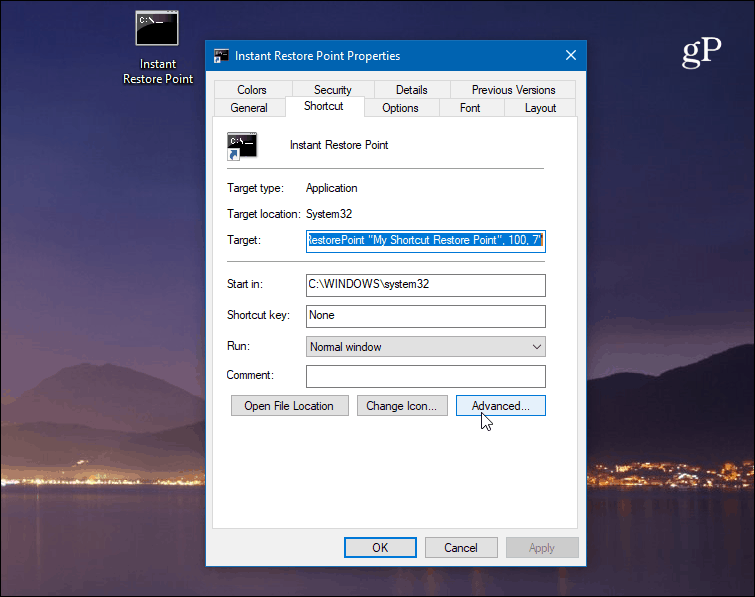
Кликните десним тастером миша на радну површину и изаберите Ново> Пречица да отпочне чаробњака за пречаце. За локацију ставке откуцајте следећу путању:
cmd.exe /k "wmic.exe /Namespace:\rootdefault Path SystemRestore Call CreateRestorePoint "My Shortcut Restore Point", 100, 7"
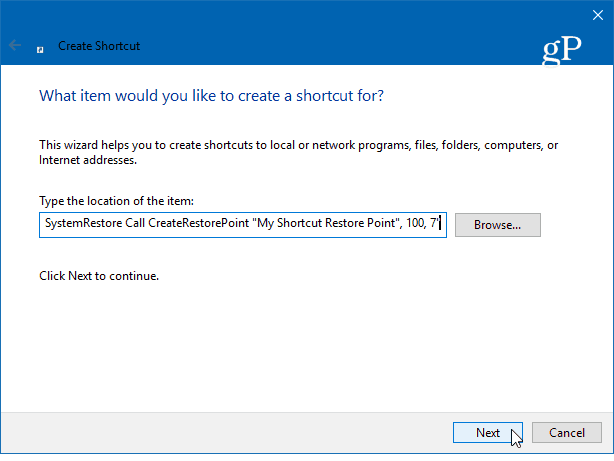
Затим упишите опис који се памти за пречицу као што је „Тачка тренутног враћања“ или шта год желите, а затим кликните Заврши.
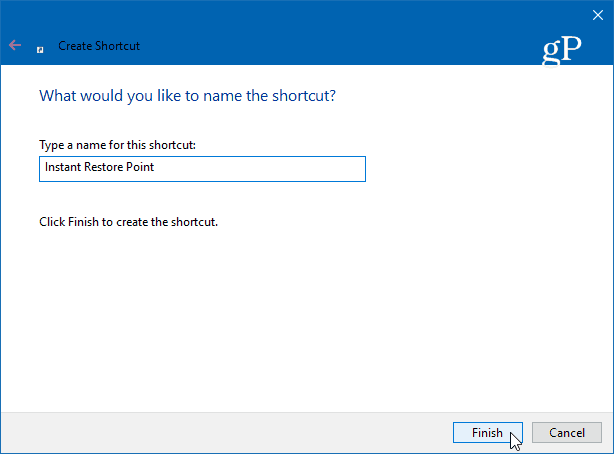
Једном када креирате своју пречицу, треба обавити још неколико ствари. Кликните десним тастером миша на икону и изаберите Својства. На екрану који се отвори кликните на Напредно па потврдите поље „Покрени као администратор“ и кликните ок. Ово је важан корак. Ако немате подешено да се покреће као администратор, неће функционисати и добићете поруку „Приступ одбијен“.
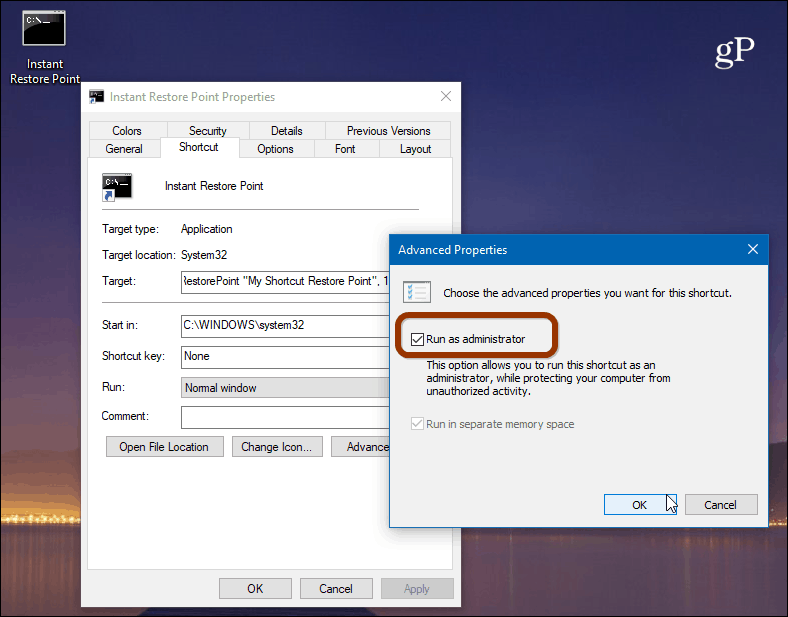
Овде такође можете да промените икону пречице ако желите. Да бисте то урадили, кликните на Промени икону дугме и тип: Ц: ВиндовсСистем32имагерес.длл као путању да бисте пронашли друге укључене иконе оперативног система Виндовс 10 или пронађите локацију оне коју желите да користите.
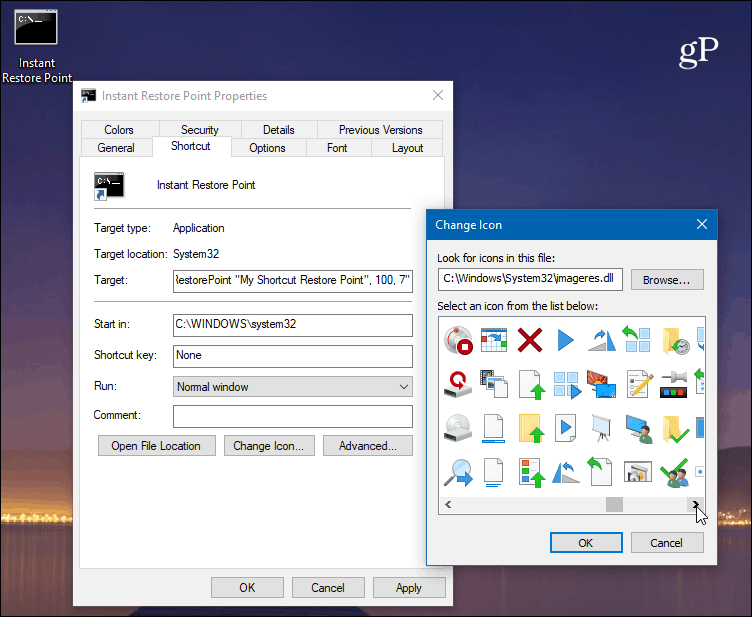
Да бисте били сигурни да ради, кликните двапут на икону и требало би да видите следећу командну линију која вам говори да је нова тачка успешно направљена.
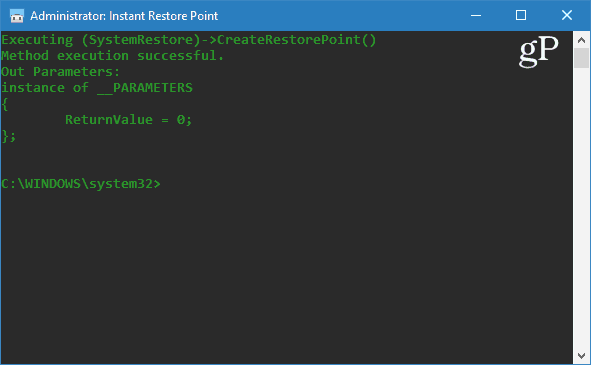
Вреди напоменути да Виндовс 10 креиратачка аутоматског враћања пре него што аутоматски инсталира функције или кумулативне исправке. Поред креирања тачака ручног враћања, можете и да направите да Виндовс 10 креира тачке аутоматског враћања када се Виндовс Дефендер покрене. Дакле, ако направите тачке за ручно и аутоматско враћање, увек можете бити сигурни да имате стабилан систем на који се можете вратити.
Такође имајте на уму да тачке враћања могу потрајатидобар део простора за погон. Ако вам понестаје простора, погледајте наш чланак о томе како да избришете старе тачке враћања да бисте повратили простор на диску. У исто време, можда бисте желели да Систем Ресторе користи мање простора на диску.
Колико често креирате тачке за обнављање система? Поделите своје мисли у коментарима испод.
![Поправите Виндовс 7 помоћу тачке враћања система [Како]](/images/windows-7/fix-windows-7-with-a-system-restore-point-how-to.png)









Оставите коментар